Käyttöjärjestelmää ei löytynyt ja käynnistysvika Windows 10 stä

- 3699
- 960
- Tony Swaniawski
Kaksi virhettä mustalla näytöllä tapauksessa, kun Windows 10 ei käynnisty - "Käynnistä vika. Käynnistä ja valitse oikea käynnistyslaite tai käynnistysväliaine valitussa käynnistyslaitteessa, eikä käyttöjärjestelmää löydetty. Yritä irrottaa kaikki asemat, jotka Donat sisältää käyttöjärjestelmän. Paina Ctrl+Alt+del käynnistääksesi uudelleen "on yleensä samat syyt sekä korjausmenetelmät, joista käsitellään ohjeissa.
Windows 10 voi näkyä sekä yhden että toisen virheen (esimerkiksi jos poistat bootmgr -tiedoston järjestelmistä, joilla on vanhat lataus Select oikea käynnistyslaite). Se voi myös olla hyödyllistä: Windows 10 ei käynnisty - kaikki mahdolliset syyt ja ratkaisumenetelmät.
Ennen kuin jatkat alla kuvattuja korjausvirheitä, yritä suorittaa virhesanoman tekstissä kirjoitettu ja käynnistä sitten tietokone uudelleen (paina Ctrl+Alt+del), nimittäin: nimittäin:
- Poista kaikki asemat, jotka eivät sisällä käyttöjärjestelmää tietokoneesta. Tämä viittaa kaikkiin flash -asemiin, muistikortteihin, CD -levyihin. Täältä voit lisätä 3G -modeemia ja puhelimia, jotka on kytketty USB: n kautta, ne voivat myös vaikuttaa järjestelmän käynnistämiseen.
- Varmista, että lataus tapahtuu ensimmäisestä kiintolevystä tai Windows Boot Manager -sovelluksesta UEFI -järjestelmille. Siirry tämän tekemiseksi BIOS: lle ja lastausparametreihin (käynnistys) katso lastauslaitteiden järjestys. Käynnistysvalikon käyttö on helpompaa, ja jos sitä käytetään Windows 10: n alkamiseen normaalisti, siirry BIOS: lle ja muuta asetuksia vastaavasti.
Jos tällaiset yksinkertaiset ratkaisut eivät auttaneet, syyt, jotka aiheuttivat käynnistysvirheen esiintymisen ja käyttöjärjestelmän, virheet eivät löydy vakavampia kuin vain väärä lastauslaite, yritämme monimutkaisempia virheenkorjausvaihtoehtoja.
Windows 10 Loader -korjaus
Kuten edellä jo mainittiin, on helppo aiheuttaa keinotekoisesti kuvattujen virheiden esiintymistä, jos pilata manuaalisesti piilotetun osan ”järjestelmän vastaamat” tai “EFI” sisältö Windows 10 Loaderin kanssa. Luonnollisissa olosuhteissa tämä on useimmiten sama. Ja siksi ensimmäinen asia, jonka sinun tulisi kokeilla, jos Windows 10 kirjoittaa "käynnistysvirhe. Valitse oikea käynnistyslaite tai inta -media valitussa käynnistyslaitteessa tai yritä irrottaa kaikki käyttöjärjestelmän sisältävät asemat. Paina Ctrl+ALT+Del uudelleenkäynnistä " - Palauta käyttöjärjestelmän käynnistyslataus.

Tämän tekeminen on yksinkertaista, ainoa tarvitsemasi asia on palautuslevy tai latausväli (levy), jonka tietokoneellesi on asennettu Windows 10 samassa vastuuvapaudessa. Samanaikaisesti voit tehdä tällaisen levyn tai flash -aseman millä tahansa muulla tietokoneella, voit käyttää ohjeita: Windows 10 Boot Flash Drive, Windows 10 Recovery -levy.
Mitä on tehtävä sen jälkeen:
- Lataa tietokone levy- tai flash -asemasta.
- Jos tämä on Windows 10: n asennuskuva, siirry palautusympäristöön - näytölle valitsemalla vasemmalla oleva kieli "Järjestelmän palauttamisen" alapuolella. Lue lisää: Windows 10 Recovery -levy.
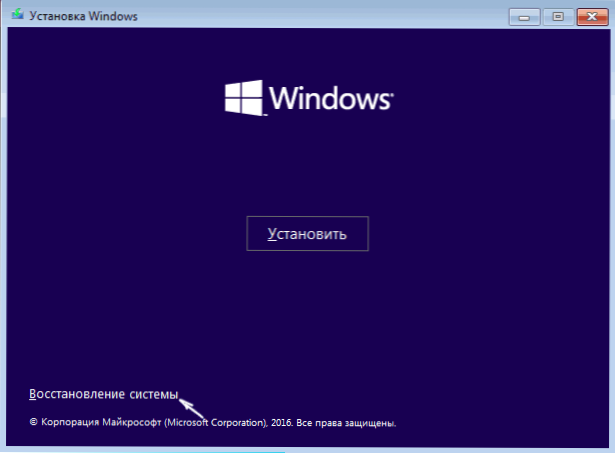
- Valitse "Haku ja poistaminen toimintahäiriöiden" - "Lisäparametrit" - "Restaurointi lataamalla". Valitse myös kohdekäyttöjärjestelmä - Windows 10.

Palautustyökalut yrittävät automaattisesti löytää käynnistyslataimen ongelmia ja palauttaa sen. Tarkastuksissani Windows 10: n lanseerausten automaattinen korjaus toimii hienosti ja monissa tilanteissa (mukaan lukien osion muotoilu käynnistyslatauslaitteella), kaikki manuaaliset toimenpiteet eivät vaadita.
Jos tämä ei toimi, ja uudelleenkäynnistyksen jälkeen, kohtaat jälleen saman virheen tekstin mustalla näytöllä (olet varma, että lataus tapahtuu halutusta laitteesta), yritä palauttaa käynnistyslataus manuaalisesti: Windows 10 Bootloaderin palauttaminen 10.
Käynnistyslataimen ongelmien vaihtoehto on myös mahdollista irrotettuna yhden tietokoneen kiintolevyistä - tapauksissa, joissa käynnistyslataus oli tällä levyllä ja käyttöjärjestelmä toisella. Tässä tapauksessa mahdollinen ratkaisuvaihtoehto:
- "Alku" -levyllä järjestelmän kanssa (t.e. Järjestelmäosaan) Valitse pieni osa: FAT32 UEFI -lataamiseen tai NTFS lataamaan perintöä. Tämä voidaan tehdä esimerkiksi käyttämällä ilmaista lastauskuvaa minitool beeble -osiohallinta.
- Palauta käynnistyslataus tässä osiossa manuaalisesti BCDBOOT: n avulla.exe (ohjeet käynnistyslataimen manuaaliseen palauttamiseen annettiin hiukan korkeammalle).
Windows 10 latausvirhe kiintolevyongelmien tai SSD: n takia

Jos käynnistyslataimen palauttamista koskevat toimenpiteet auttavat käynnistysvirheen korjaamiseen eikä käyttöjärjestelmää löydetty Windows 10: stä, voit olettaa ongelmia kiintolevyllä (mukaan lukien laitteistot) tai kadonneilla osioilla.
Jos on syytä uskoa, että jotain edellä mainituista (tällaiset syyt voivat olla: keskeytykset voimassa, kiintolevyjen omituiset äänet, näkyvät ja katoavat kiintolevyn), voit kokeilla seuraavaa:
- Pidä kiintolevy tai SSD: Sammuta SATA -junat ja voima emolevystä, levy, yhdistä se uudelleen. Voit myös kokeilla muita liittimiä.
- Ladataan palautusympäristössä komentorivin avulla, tarkista virheiden kiintolevy.
- Kokeile Windows 10 -palautusta ulkoisesta asemasta (t.e. latauslevystä tai flash -asemasta palautustilassa). Cm. Kuinka nollata Windows 10.
- Kokeile puhdasta Windows 10 -asennusta kiintolevyn muotoilulla.
Toivon. Mutta jos ei, useimmiten sinun on turvauduttava tarkasti käyttöjärjestelmän asentamiseen.

